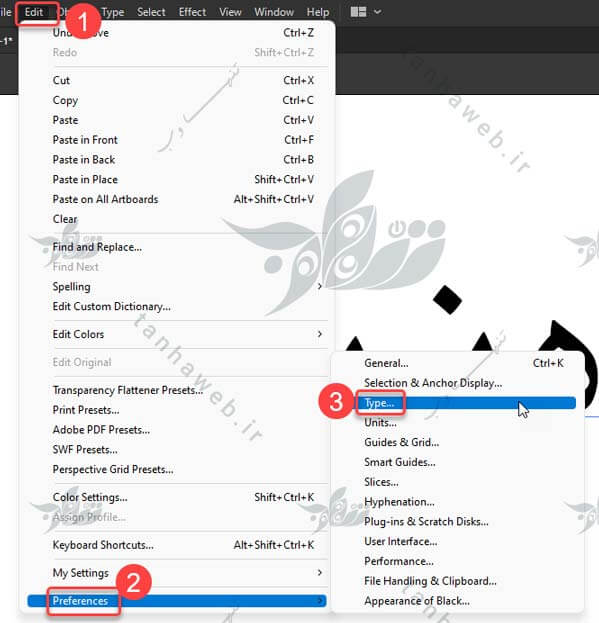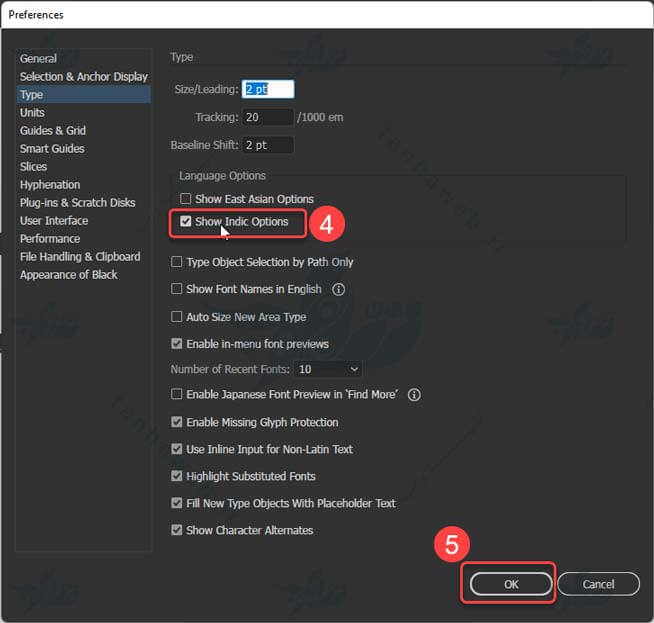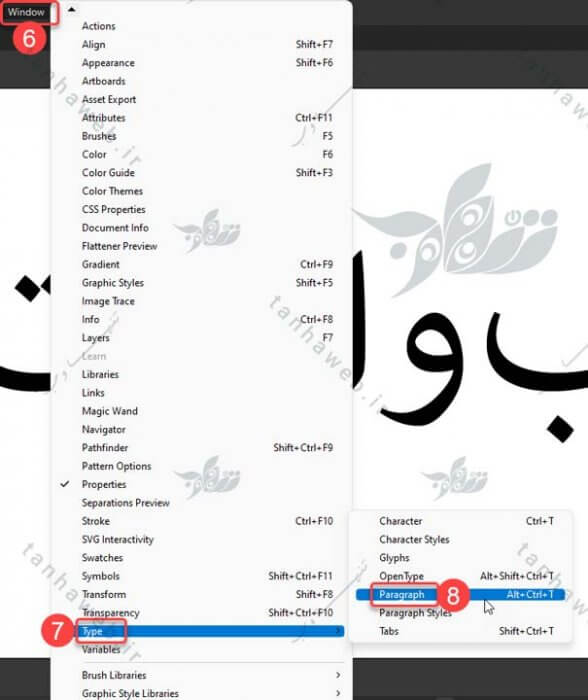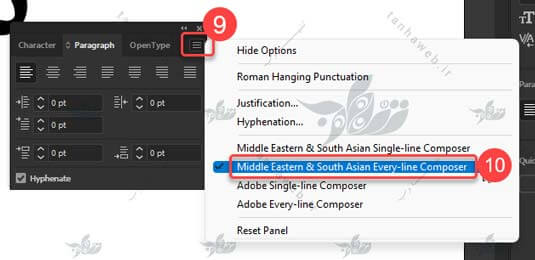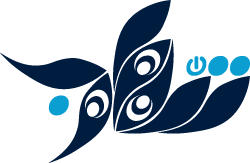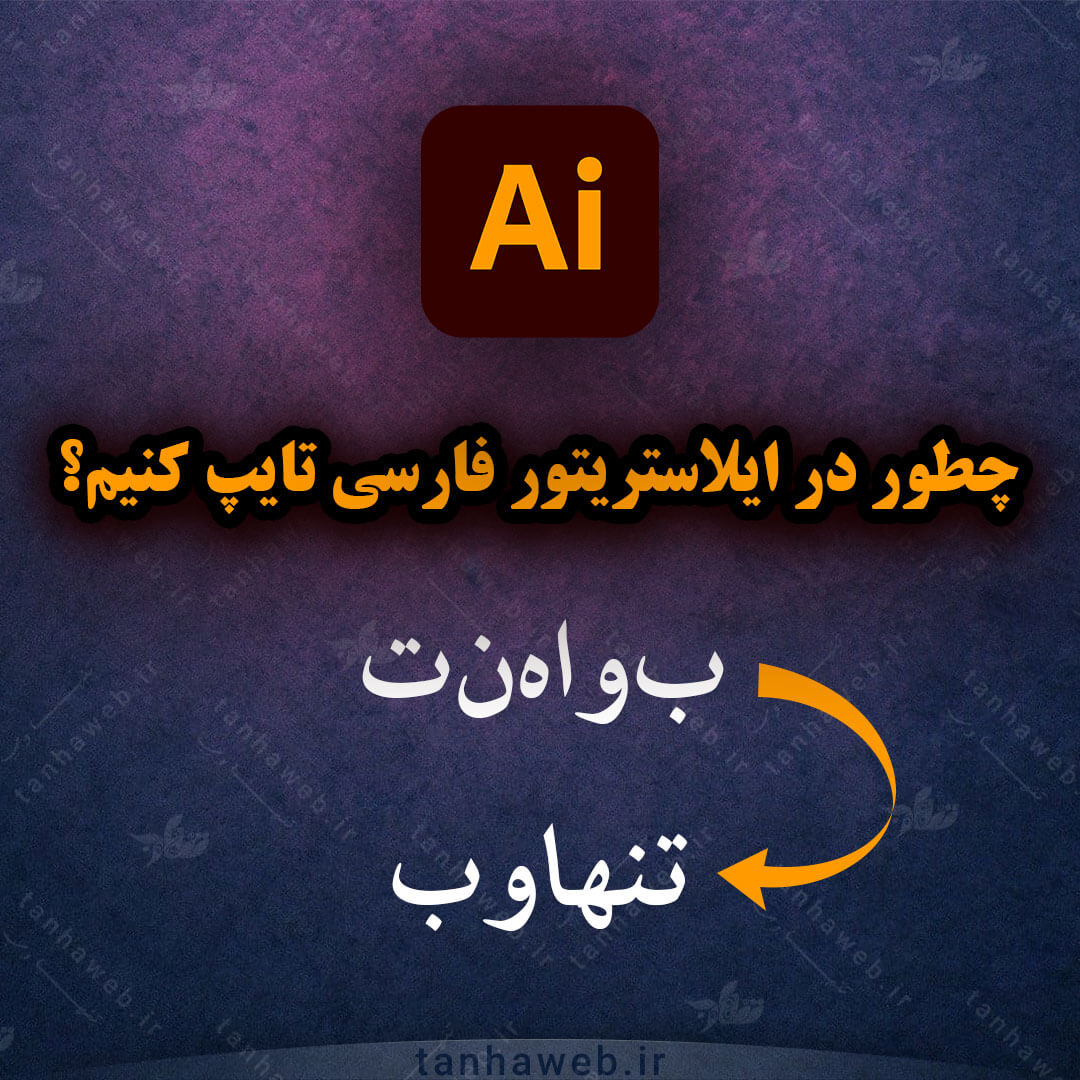ایلاستریتور به صورت پیشفرض نمیتواند از زبان فارسی پشتیبانی کند و روشهای زیادی گفته شدهاند که در بیشتر مواقع مشکل را موقتی حل میکنند اما روشی که در ادامه گفته خواهد شد، روشی تضمینی هست که فقط با یکبار انجام دادنش مشکل حل خواهد شد.

بدون توضیحات اضافی مستقیم بریم سر اصل مطلب.
روش فارسی نوشتن در ایلاستریتور
در ابتدا ایلاستریتور رو باز کنید و یک متن بنویسید، همانطور که میبینید مثل تصویری که در پایین گذاشتیم حروف به صورت اشتباه و نامنظم تایپ میشوند.
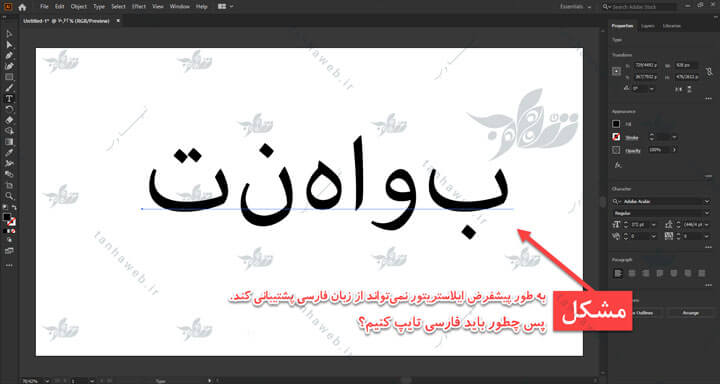
طبق مراحلی که در تصویر زیر به ترتیب شماره نشان داده شده است، از تبهای بالا، تب Edit را بزنید (1) و از زیر منوی باز شده گزینه Preferences را بزنید (2) و دوباره از زیر منویی که باز میشه گزینه Type… را بزنید (3).
در پنجرهای که باز میشود، گزینه Show Indic Options را فعال کنید. (4) و سپس OK را بزنید. (5)
از تبهای بالای فوتوشاپ، تب Window را بزنید (6) و از زیر منویی که باز شده گزینه Type را بزنید (7) و از زیر منوی باز شده گزینه Paragraph را انتخاب کنید. (8)
حال باید متنی را که میخواستید فارسی تایپ کنید را انتخاب کنید و سپس در صفحه Paragraph مطابق مرحله 9 که در تصاویر مشخص شده است، سه خط بالای سمت راست را بزنید و از زیر منوی باز شده گزینه Middle Eastern & South Asian Every-line Composer را انتخاب کنید. (10)
الان دیگه باید مشکل حل شده باشه و متنی که نوشته بودید به طور صحیح و مرتب مشاهده بشه. اگه مشکل حل نشد و همچنان برقرار بود باید یکبار ایلاستریتور را ببندید و دوباره باز کنید و مراحل 9 و 10 را انجام دهید. از این به بعد هر موقع فارسی تایپ کردید و به مشکل خوردید نیازی نیست که همه این مراحل را تکرار کنید بلکه فقط شمارههای 9 و 10 را انجام دهید کافیست.